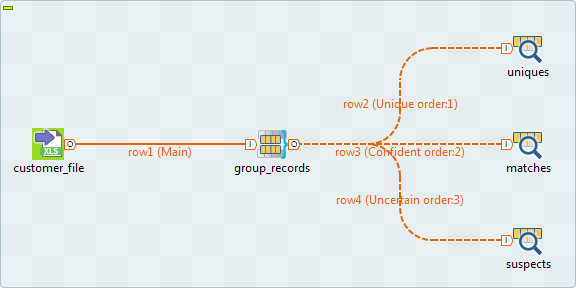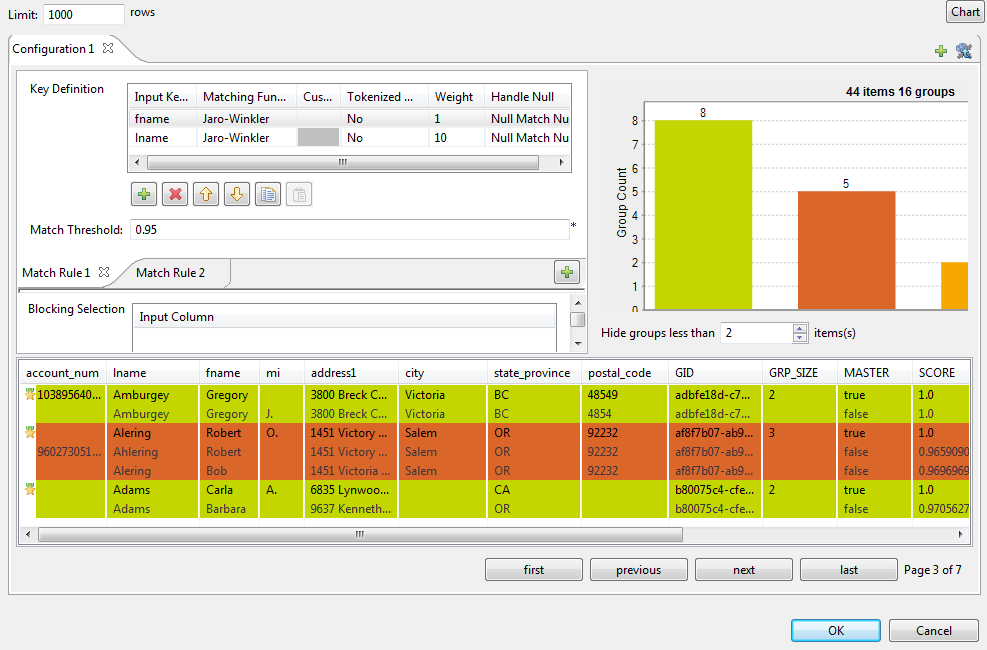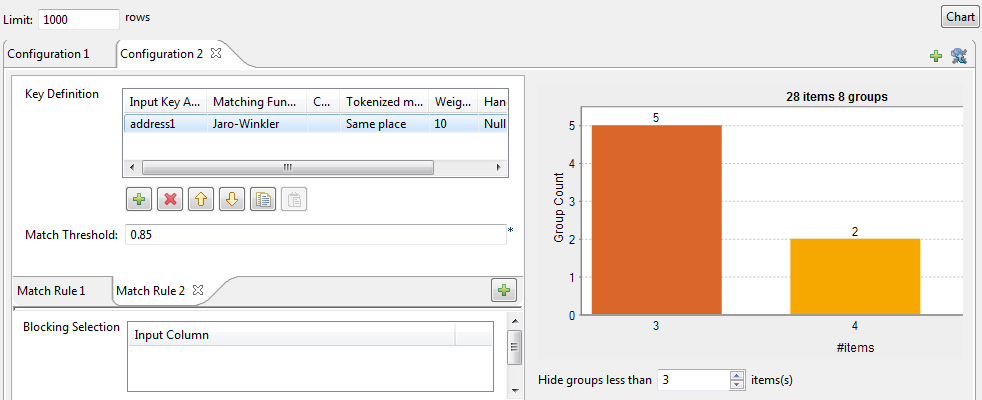設定ウィザード
設定ウィザードを使用して、異なる本番環境、[Configurations] (設定)、およびそのマッチングルールを作成できます。
また、設定ウィザードを使用して、Talend Studioで作成およびテストしたマッチングルールをインポートし、一致ジョブで使用することもできます。詳細は、リポジトリーからマッチングルールをインポートをご覧ください。
入力コンポーネントをtMatchGroupコンポーネントにリンクしない限り、設定ウィザードを開くことはできません。
設定ウィザードを開く
Procedure
Results
-
[Configuration] (設定)ビュー。マッチングルールとブロッキングカラムを設定できます。
-
マッチングチャート。マッチング結果をグラフィックに表します。
-
マッチングテーブル。マッチング結果の詳細を示します。
左上の[Limit] (制限)フィールドは、ウィザードのマッチングルールによって処理される行の最大数を示しています。デフォルトの最大行数は1000です。
設定ビュー
このビューから、tMatchGroupコンポーネントの設定を編集するか、またはジョブの実行に使用する別の設定を定義できます。
About this task
これらの異なる複数の設定をたとえばテストを目的に使用することはできますが、ウィザードから保存できる設定は1つだけ、すなわち開いている設定だけです。
それぞれの設定で、パラメーターを定義して、VSRまたはT-Swooshアルゴリズムでマッチングルールを生成できます。[Configuration] (設定)ビューの設定は、tMatchGroupコンポーネントの基本設定で[Simple VSR] (単純VSR)またはT-Swooshのどちらを選択するかによって僅かに異なります。
複数のマッチングルールを使用して、サバイバーシップルール、ブロッキングキー、および複数の条件を定義できます。各ルールに異なるマッチング間隔を設定することもできます。複数条件のマッチング結果に、定義したルールのいずれかを満たすデータレコードがリスト表示されます。設定に複数の条件がある場合、ジョブはORマッチングオペレーションを実行します。ジョブは最初のルールを基にデータレコードを評価し、そこでマッチングしたレコードはその他のルールでは評価しません。
-
[Key definition] (キー定義)パラメーター。
-
[Match Threshold] (マッチングしきい値)フィールド。
-
[Blocking Selection] (ブロッキング選択)テーブル内のブロッキングキー(VSRアルゴリズムを使用するルールにのみ使用できます)。
ブロッキングキーの定義は必須ではありませんが、データを複数のブロックに分割し、検査を必要とするレコードの数が減るため、定義することをお勧めします。ブロッキングキーの詳細については、Studioリポジトリーからマッチングルールをインポートをご覧ください。
-
[Survivorship Rules for Columns] (カラムのサバイバーシップルール)パラメーター(T-Swooshアルゴリズムを使用するルールにのみ使用できます)。
-
データ型用の[Default Survivorship Rules] (デフォルトサバイバーシップルール)パラメーター(T-Swooshアルゴリズムを使用するルールにのみ使用できます)。
Procedure
マッチングチャート
About this task
[Hide groups less than] (未満でグループを非表示)パラメーター(デフォルトで2に設定されています)により、結果チャートにどのグループを表示するかを決めることができます。通常は、小さいグループサイズのグループを非表示にします。
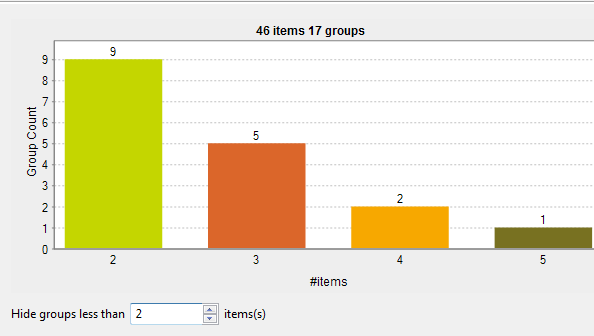
-
特定のマッチングルールに従い、一意な項目を除外した後に、[Hide groups less than] (未満でグループを非表示)パラメーターを2に設定することで、46項目が分析され、17グループに分類されました。
-
9あるグループそれぞれに項目が2つずつ存在することを表しています。各グループで、2項目がお互いに重複しています。
-
5あるグループそれぞれに項目が3つずつ存在することを表しています。各グループで、これらの項目が互いに重複しています。
-
2あるグループそれぞれに項目が4つずつ存在することを表しています。各グループで、これらの項目が互いに重複しています。
-
1つのグループで5つの項目が重複しています。
マッチングテーブル
About this task
このテーブルには各グループの項目マッチングに関する詳細が示され、マッチングチャートの色に基づいてグループが色分けされます。
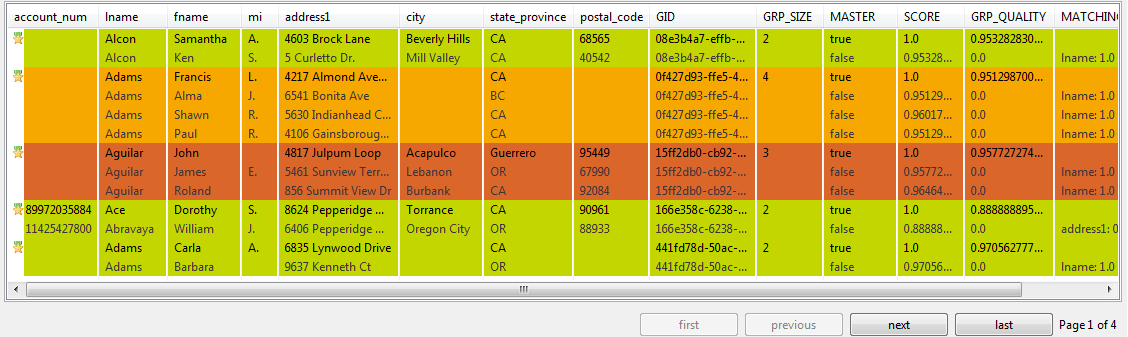
[Hide groups of less than] (未満でグループを非表示)パラメーターを設定することで、このテーブルに表示するグループを決めます。このパラメーターにより、サイズの小さいグループを非表示にすることもできます。デフォルトでは2に設定されています。
ページを先へ進めたり戻ったりするには、テーブルの下にあるボタンを使用します。